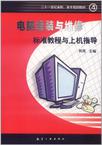电脑组装与维修标准教程与上机指导
出版时间:2004-1 出版社:航空工业出版社 作者:郭亮
内容概要
电脑组装与维修标准教程与上机指导,ISBN:9787801835567,作者:郭亮
书籍目录
第1章 电脑组装基础知识1.1 电脑的硬件与软件1.1.1 电脑的工作原理1.1.2 近看电脑1.1.3 电脑软件1.2 与电脑组装相关的一些基本常识1.2.1 硬件的型号、规格与接口1.2.2 驱动程序的用途1.2.3 软件版本的意义1.2.4 组装电脑的注意事项1.3 熟悉电脑主机思考与练习第2章 熟悉电脑部件2.1 认识CPU2.1.1 CPU的生产厂家及型号2.1.2 CPU的制造工艺2.1.3 CPU的主要指标2.2 认识主板2.2.1 主板的结构2.2.2 主板的芯片组2.2.3 主板的制造工艺2.2.4 主板接口与扩展槽2.2.5 主板的新技术2.2.6 主板的BIOS2.2.7 主板的主要指标和知名品牌2.3 认识内存2.3.1 内存的类型2.3.2 内存的生产工艺2.3.3 内存的指标与编号2.3.4 内存的生产厂家与选购2.4 认识显卡2.4.1 3D加速卡的特点2.4.2 显卡的基本结构2.4.3 著名的显卡品牌2.4.4 显卡选购要点2.5 认识声卡与音箱2.5.1 关于MIDI与波表合成技术2.5.2 声卡的3D音效标准2.5.3 认识声卡2.5.4 主流声卡芯片2.5.5 音箱的特色与选配2.6 认识硬盘2.6.1 硬盘的技术指标2.6.2 硬盘的编号2.6.3 S.ATA硬盘简介2.6.4 廉价冗余硬盘阵列RAID2.7 认识光驱与软驱2.7.1 CD.ROM驱动器2.7.2 DVD.ROM驱动器2.7.3 CD.R/RW与DVD.R/RW刻录机2.7.4 光盘的类型和使用2.7.5 认识软驱和软盘2.8 认识鼠标和键盘2.8.1 鼠标的技术指标与分类2.8.2 键盘的技术指标与分类2.9 认识机箱和电源2.9.1 电源的工作原理、重要指标及分类2.9.2 机箱的种类及规格2.10 认识显示器2.10.1 CRI显示器的分类2.10.2 显示器的主要技术指标2.10.3 显示器的调节方法2.10.4 液晶显示器2.11 认识网卡与Modem2.11.1 网卡的分类2.11.2 网卡的主要技术指标2.11.3 Modem的分类2.11.4 Modem的主要技术指标思考与练习第3章 电脑组装与调试3.1 组装电脑的流程3.2 电脑组装方法3.2.1 安装CPU和内存并进行最小化测试3.2.2 安装电源和主板3.2.3 安装显卡、声卡和网卡3.2.4 安装驱动器3.2.5 连接与测试3.3 引导软盘和引导光盘的制作方法3.3.1 制作Windows98/Me引导盘的方法3.3.2 制作Windows2000/XP引导盘的方法3.3.3 制作能识别NTFS分区的引导盘3.3.4 Windows98引导光盘的制作方法3.3.5 设置引导盘顺序3.4 硬盘分区与格式化3.4.1 使用Fdisk程序对硬盘进行分区的方法3.4.2 硬盘的格式化3.4.3 使用DM分区并格式化大容量硬盘3.4.4 使用Gdisk.exe程序分区并格式化大容量硬盘3.5 系统软件安装与调试3.5.1 安装操作系统的通常方法3.5.2 多操作系统共存安装3.6 整机测试3.6.1 通过拷机测试电脑的稳定性和基本性能3.6.2 主要的测试软件3.7 配置显卡3.7.1 安装显卡驱动程序的一般方法3.7.2 显卡主要设置参数3.8 声卡安装与使用3.8.1 安装声卡驱动程序的一般方法3.8.2 声卡的使用3.9 网卡安装与使用3.9.1 安装网卡和配置网络3.9.2 设置和使用共享资源3.10 Modem安装与使用3.10.1 连接Modem和安装Modem驱动程序3.10.2 安装“拨号网络”附件与TCP/IP协议3.10.3 创建连接和拨号上网3.11 安装和使用刻录机3.11.1 安装刻录机的一般方法3.11.2 刻录机的使用3.11.3 常用的刻录软件思考与练习第4章 电脑升级与超频4.1 CMOS设置4.1.1 进入CMOS设置的一般方法4.1.2 CMOS设置原则4.1.3 CMOS设置参数详解4.1.4 CMOS密码破解4.2 BIOS升级指南4.2.1 BIOS的升级与更新4.2.2 在Windows环境下升级BIOS的方法4.2.3 升级BIOS失败后的处理4.3 CPU超频4.3.1 超频前的准备4.3.2 超频的方法4.3.3 超频时的散热思考与练习第5章 常见外部设备特点与安装方法5.1 视频捕捉卡与电视卡5.1.1 视频捕捉卡与电视卡的功能5.1.2 使用视频捕捉卡与电视卡的方法5.2 便携式硬盘5.2.1 便携式硬盘的种类5.2.2 使用便携式硬盘的方法5.3 打印机5.3.1 打印机的类型5.3.2 打印机的使用方法5.4 扫描仪5.4.1 扫描仪的类型5.4.2 扫描图像的一般方法5.4.3 图像扫描技巧……第6章 常用工具软件第7章 系统安全与病毒防治第8章 常见电脑设备故障现象和排除第9章 常见电脑故障现象和排除第10章 注册表及其应用附录 电脑维修精彩资料
章节摘录
版权页:插图:键盘在使用过程中,故障的表现形式是多种多样的,原因也是多方面的。有接触不良故障,有按键本身的机械故障,还有逻辑电路故障、虚焊、假焊、脱焊和金属孔氧化等故障.维修时要根据不同的故障现象进行分析判断,找出产生故障原因,进行相应的修理。鼠标的故障分析与维修比较简单,大部分故障为接口或按键接触不良、断线、机械定位系统脏污。少数故障为鼠标内部元器件或电路虚焊,这主要存在于某些劣质产品中,其中尤以发光二极管、IC电路损坏居多。8.8.1部分按键无效某个键盘上的一些键,如空格键、回车键不起作用,有时需按无数次才输入一个或两个字符。有的键,如光标键按下后不再起来,屏幕上光标连续移动,此时键盘其他字符不能输入,需再按一次才能弹起来。这种故障为键盘的“卡键”故障,不仅仅是使用很久的旧键盘,有个别没用多久的新键盘上,键盘的卡键故障也有时发生。出现键盘的卡键现象主要由以下两个原因造成的:一种原因就是键帽下面的插柱位置偏移,使得键帽按下后与键体外壳卡住不能弹起而造成了卡键,此原因多发生在新键盘或使用不久的键盘上。另一个原因就是按键长久使用后,复位弹簧弹性变得很差,弹片与按杆摩擦力变大,不能使按键弹起而造成卡键,此种原因多发生在长久使用的键盘上。当键盘出现卡键故障时,可将键帽拨下,然后按动按杆。若按杆弹不起来或乏力,则是由第二种原因造成的,否则为第一种原因所致。若是由于键帽与键体外壳卡住的原因造成“卡键”故障,则可在键帽与键体之间放一个垫片,该垫片可用稍硬一些的塑料(如废弃的软磁盘外套)做成,其大小等于或略大于键体尺寸,并且在按杆通过的位置开一个可使铵杆自由通过的方孔,将其套在按杆上后,插上键帽;用此垫片阻止键帽与键体卡住,即可修复故障按键。若是由于弹簧疲劳,弹片阻力变大的原因造成卡键故障,这时可特键体打开,稍微拉伸复位弹簧使其恢复弹性;取下弹片将键体恢复。通过取下弹片,减少按杆弹起的阻力,从而使故障按键得到了恢复。
编辑推荐
《电脑组装与维修:标准教程与上机指导》是二十一世纪高职、高专规划教材之一。
图书封面
评论、评分、阅读与下载
用户评论 (总计0条)
推荐图书
- 美人依旧(VCD)
- 美人依旧(DVD)
- 注册咨询工程师(投资)执业资格考试辅导讲座……现代…项目…2005(VCD)
- 全国声乐比赛美声组歌剧选段女声(VCD)
- 动感瑜伽 上(VCD)
- 中华正阳拳 下集(VCD)
- 越剧 红楼梦 全剧VCD三碟装(VCD)
- IQ情缘(VCD)
- 老公出差(VCD)
- AROUND环球旅行80天(VCD)
- AROUND环球旅行80天(DVD)
- 嫂子十九岁二十四集韩国梦幻爱情剧超值完整版24片装(VCD)
- 交谊舞基础入门(1CD+1VCD)
- 轻松学跳 舞厅三步、四步(VCD)
- 刑警使命电视连续剧三十碟装(VCD)
- 长篇电视连续剧 重返上海滩 三十碟装(VCD)
- 红星音乐十周年纪念特辑
- 火线任务
- 火线任务电视原声带(音带)
- 窒息(VCD)
- 窒息 SUFFOCATION(DVD)
- 樱桃小丸子Ⅴ14碟装(VCD)
- 孙燕姿
- 孙燕资同名专辑 MTV(DVD)
- 泰盛文化20 30 40Twenty thirty forty(VCD)
相关图书
- 新编Photoshop CS标准教程与上机指导
- 新编计算机网页制作教程
- 新编计算机实用基础教程
- 常用计算机工具软件使用教程
- 专业化生存
- 工作绩效量化考核技术(VCD)
- 语言与性别
- 房地产租费税改革研究
- 虎口脱险……(VCD)
- 德语教程一磁带(1--9)9盘
- 中国针灸学上册(VCD)
- 中国针灸学下册(VCD)
- 王者曼联 朝圣之旅巨星点将录世纪之战 (DVD)
- 网络流行风向标(音带)
- 张栋梁-首选张栋梁
- 较量:抗美援朝战争实录(1DVD)
- 东方巨响 中国两弹一星实录(DVD)
- 中国三军揭秘(1DVD)
- 伟大的战略决战:辽沈战役(1DVD)
- 伟大的战略决战:淮海战役(1DVD)
- 伟大的战略决战:平津战役(1DVD)
- 大决战 三大战役纪实(VCD)
- 成人钢琴手指训练 初级三片装(VCD)
- 天天艺术 成人钢琴中外名曲入门篇(VCD)
- 天天艺术 小提琴 马扎斯 四片装(VCD)